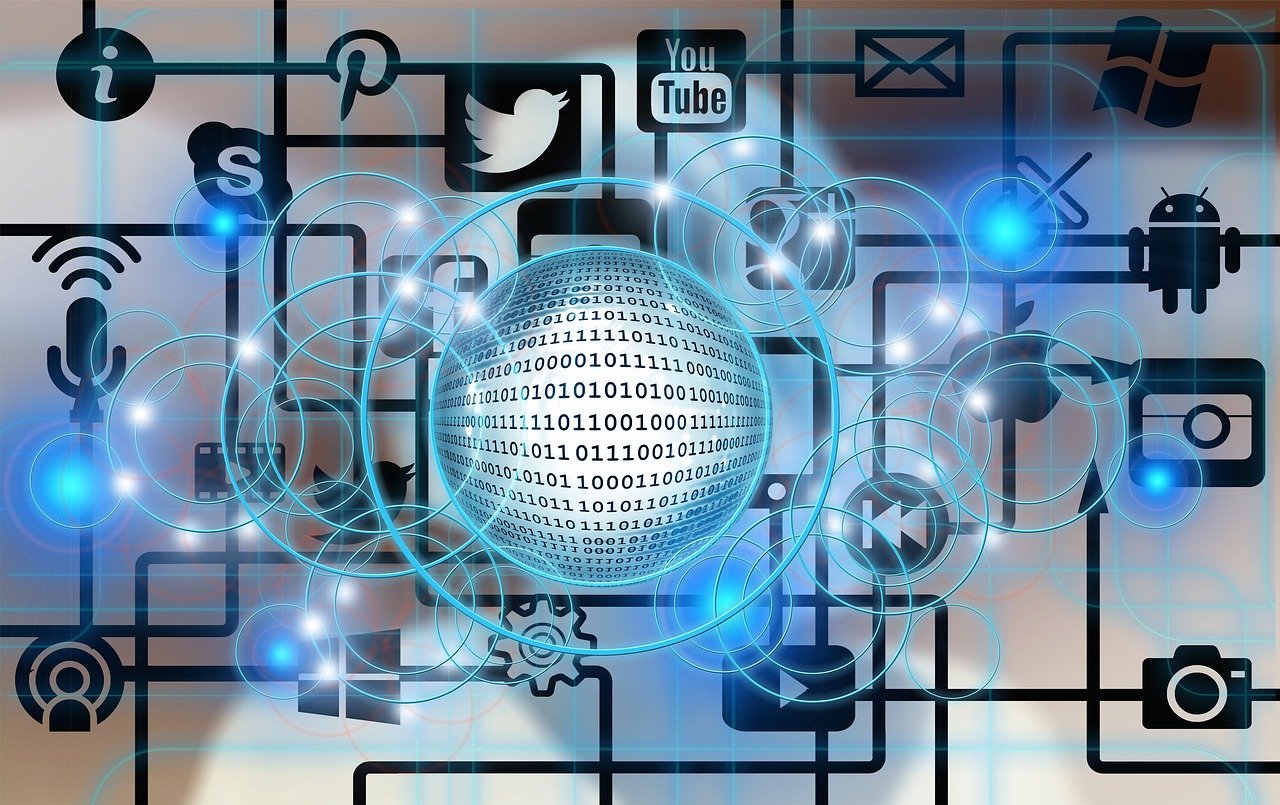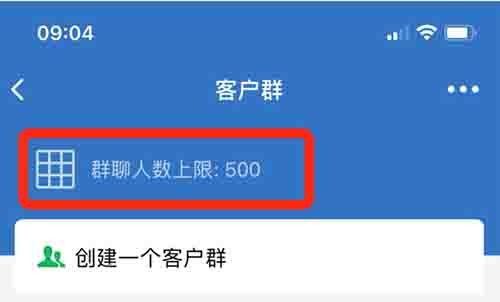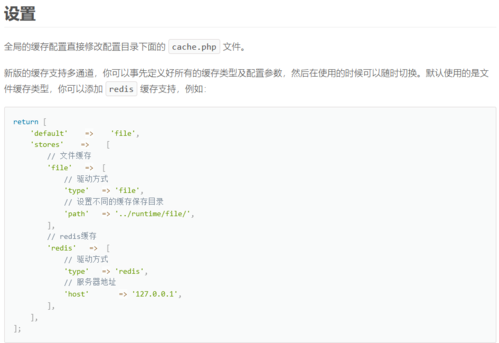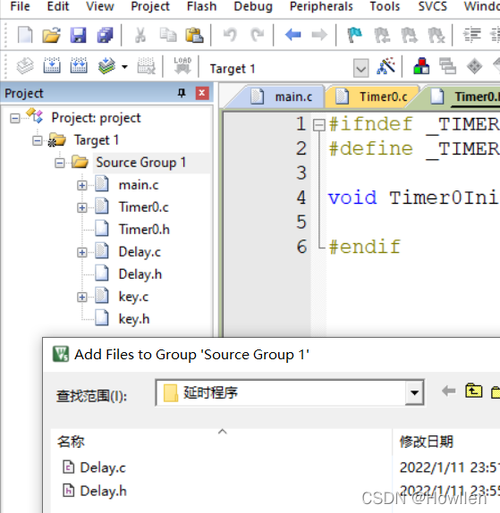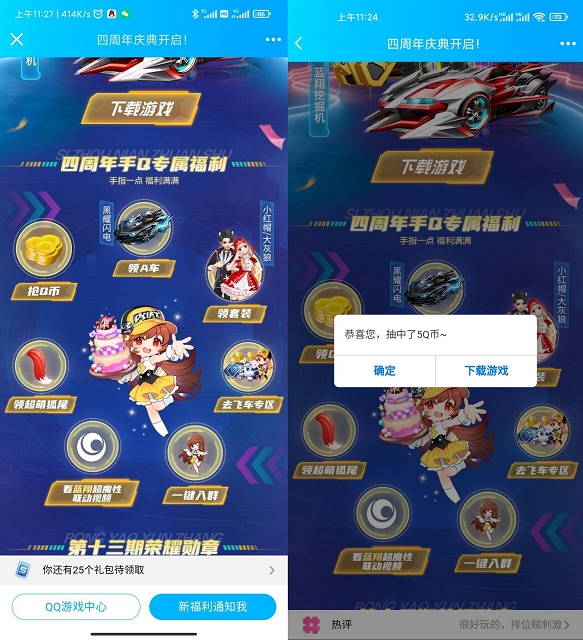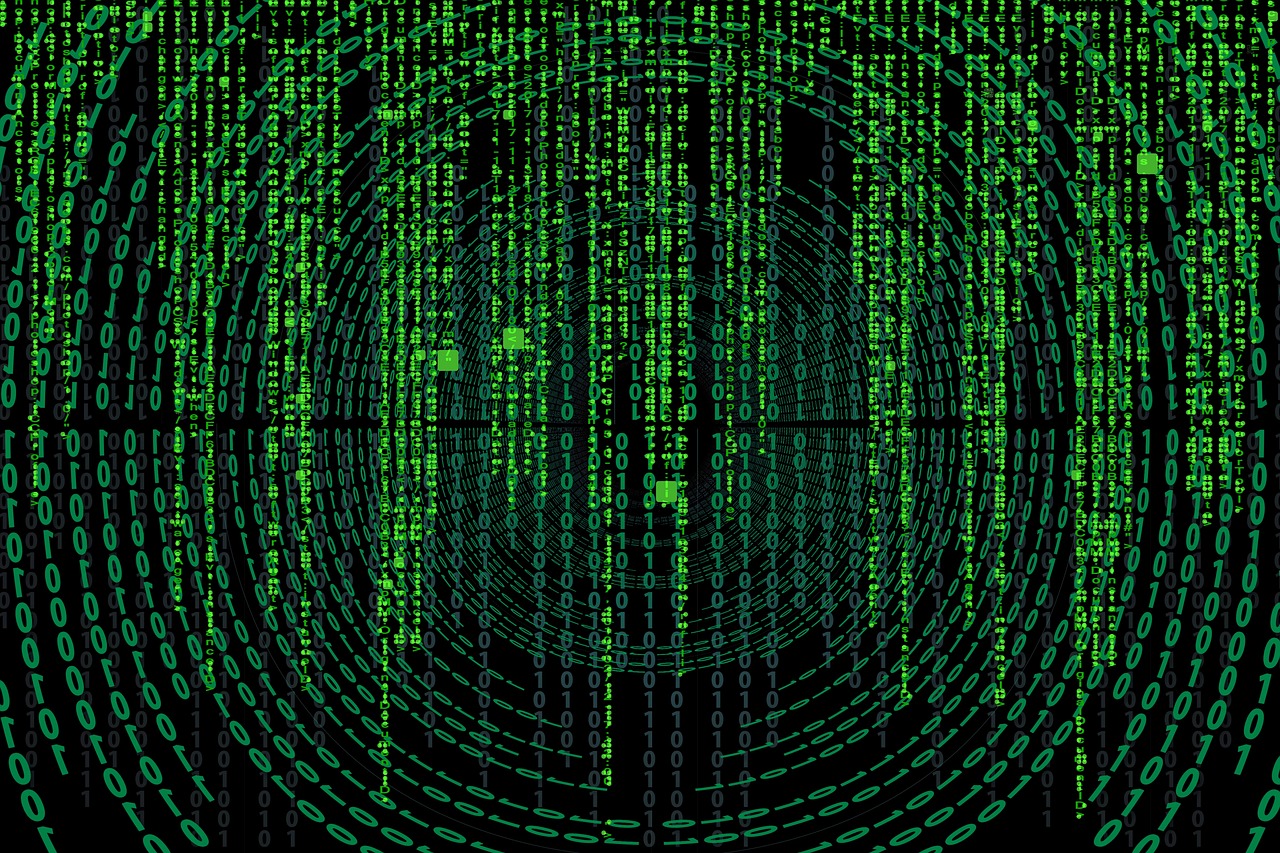如何正确设置WiFi
在现代生活中,无线网络已经成为我们日常生活的重要组成部分,无论是在家中、办公室还是在公共场所,我们都希望能够随时随地连接到WiFi,有时候我们可能会遇到一些问题,比如WiFi信号弱、连接不稳定等,这些问题可能是由于我们没有正确设置WiFi导致的,如何正确设置WiFi呢?本文将为您提供详细的技术介绍。
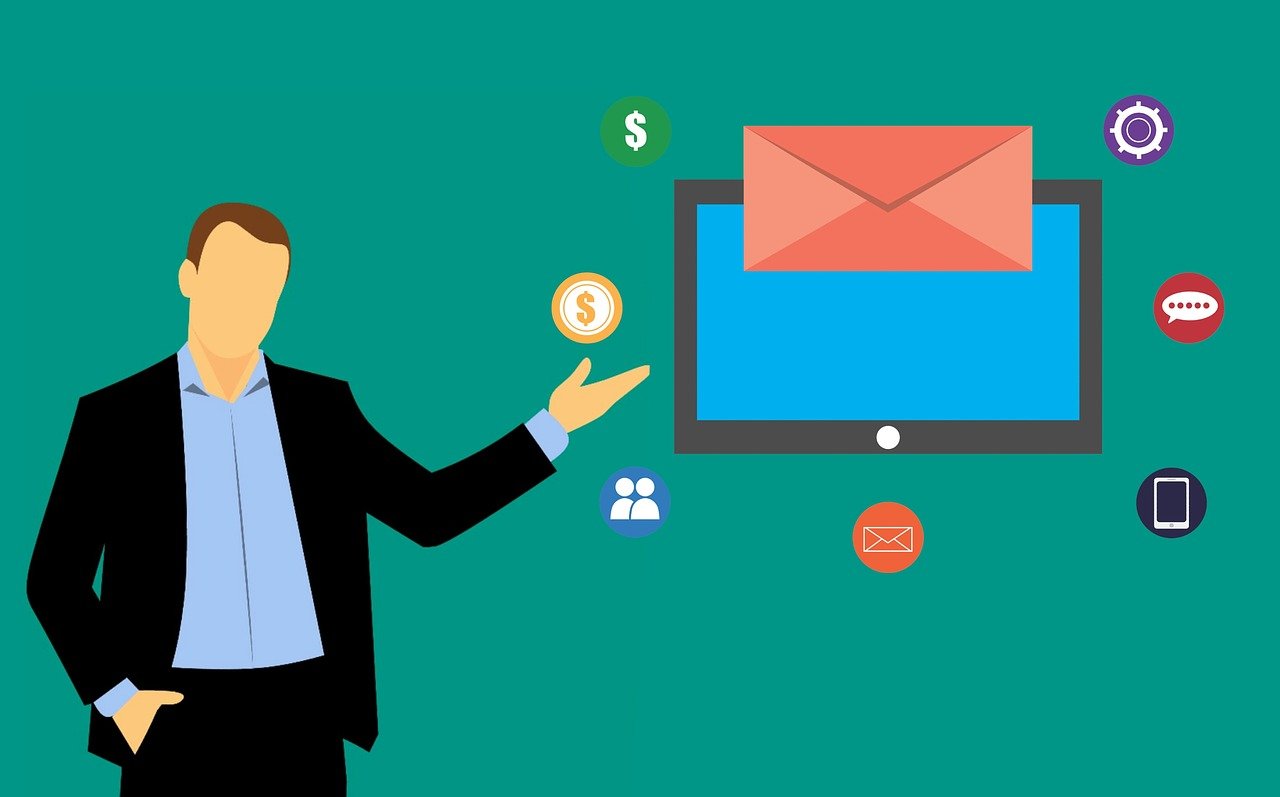
选择合适的无线路由器
我们需要选择一个合适的无线路由器,无线路由器是连接WiFi的关键设备,它的主要功能是将有线网络转换为无线网络,在选择无线路由器时,我们需要考虑以下几个因素:
1、品牌和质量:选择知名品牌的无线路由器,可以确保产品的质量和服务。
2、传输速率:根据您的网络需求选择合适的传输速率,家庭用户可以选择300Mbps或450Mbps的无线路由器,而对网络速度要求较高的用户可以选择1Gbps的无线路由器。
3、天线数量和增益:天线数量和增益决定了无线路由器的信号覆盖范围,天线数量越多,增益越大,信号覆盖范围越广。
4、安全性:选择支持WPA2或更高级别加密协议的无线路由器,以确保您的网络安全。
正确安装无线路由器
1、选择合适的位置:将无线路由器安装在离您使用设备较近的位置,以获得最佳的信号强度,避免将路由器放在墙壁、家具等物体后面,以免影响信号的传播。
2、连接电源和网线:将无线路由器连接到电源插座,并将宽带网线插入路由器的WAN口。
3、开启无线网络:登录路由器的管理界面,设置无线网络的名称(SSID)和密码,请确保密码足够复杂,以防止他人破解。
优化无线网络设置
1、调整信道:为了避免与其他无线网络的信道冲突,我们可以手动调整无线路由器的信道,选择6或11信道可以获得较好的信号质量。

2、启用QoS:QoS(Quality of Service)是一种网络流量管理技术,它可以优先处理重要的网络流量,提高网络性能,在路由器管理界面中启用QoS功能,并设置优先级规则。
3、启用DHCP:DHCP(Dynamic Host Configuration Protocol)是一种自动分配IP地址的网络协议,启用DHCP功能,可以让路由器自动为连接到无线网络的设备分配IP地址,简化网络管理。
定期检查和维护
为了确保无线网络的稳定性和安全性,我们需要定期检查和维护路由器,以下是一些建议:
1、更新固件:定期检查路由器的固件版本,并及时更新到最新版本,新版本的固件通常会修复一些已知的问题,提高路由器的性能和安全性。
2、修改默认密码:修改路由器的管理界面密码和无线网络密码,以防止他人未经授权访问您的网络。
3、禁用远程管理:如果您不需要远程管理路由器,建议禁用此功能,以减少安全风险。
4、定期重启路由器:定期重启路由器,可以帮助清除缓存数据,提高路由器的性能。
相关问题与解答:
1、Q: 为什么我的WiFi信号弱?

A: WiFi信号弱可能是由于无线路由器的位置不佳、设备距离过远、障碍物遮挡等原因导致的,您可以尝试调整无线路由器的位置、靠近设备使用或者更换增益更大的天线来解决问题。
2、Q: 为什么我的WiFi连接不稳定?
A: WiFi连接不稳定可能是由于信道冲突、网络拥堵、设备故障等原因导致的,您可以尝试调整信道、优化网络设置或者检查设备是否正常工作来解决问题。
3、Q: 如何防止他人破解我的WiFi密码?
A: 为了防止他人破解您的WiFi密码,您可以设置一个复杂的密码、定期更换密码、启用WPA2或更高级别的加密协议以及禁用WPS功能。
4、Q: 如何提高WiFi信号覆盖范围?
A: 要提高WiFi信号覆盖范围,您可以尝试以下方法:增加无线路由器的数量、使用具有高增益天线的路由器、使用Mesh网络系统或者使用无线网桥扩展信号覆盖范围。